Apple HomePod에 대해 알아야 할 모든 것
NS 애플 홈팟 음악을 재생하고 상호 작용하기 위한 Apple의 스마트 스피커입니다. 시리, 스마트 홈 제어 등. 애플의 경쟁이라고 생각하시면 됩니다. 아마존 에코, 구글 홈, 및 기타 스마트 스피커.
작은데, 와이파이-강력한 스피커와 마이크 세트를 포함하는 지원 장치로 모든 공간에서 최고 수준의 음악 경험을 제공합니다. 그것은 유비쿼터스 중 하나와 약간 비슷합니다. 무선 블루투스 스피커, 그러나 Apple의 에코시스템에 내장되어 있으며 고급, 첨단 기술, 뛰어난 사용자 경험 Apple 대우를 받았습니다.
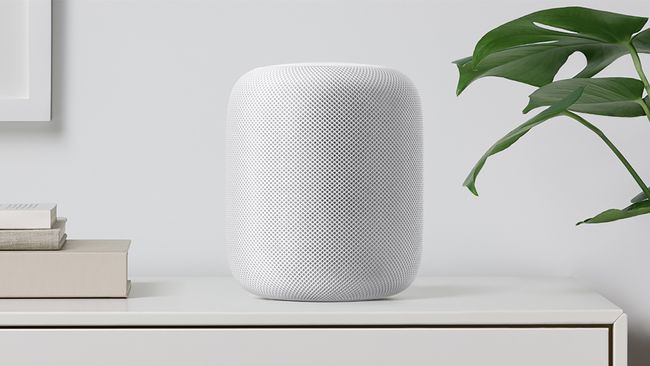
HomePod는 어떤 음악 서비스를 지원합니까?
HomePod가 기본적으로 지원하는 유일한 스트리밍 음악 서비스는 애플 뮤직, 포함 Beats 1 라디오. 이 경우 내장 지원은 Siri와 상호 작용하여 Apple Music 및 Beats 1에서 음악을 재생할 수 있음을 의미합니다. iPhone 또는 기타 iOS 장치를 통해 두 플랫폼을 모두 제어할 수도 있습니다.
다른 음악 소스가 있습니까?
예. Apple Music과 Beats 1이 유일한 HomePod에서 지원하는 스트리밍 서비스 즉시 사용 가능한 다른 Apple 중심 음악 소스를 사용할 수도 있습니다. HomePod를 사용하면 iTunes Store에서 구입한 모든 음악, iCloud 음악 보관함을 통해 추가된 모든 음악에 접근할 수 있습니다. 아이튠즈 매치, Apple 팟캐스트 앱.
AirPlay를 지원합니까?
예, HomePod는 AirPlay 2를 지원합니다. 에어플레이 스피커와 같은 한 장치에서 다른 장치로 음악을 스트리밍하기 위한 Apple의 무선 오디오 및 비디오 플랫폼입니다. iOS에 내장되어 있으므로 iPhone, iPad 및 Mac에 있습니다.
다른 앱에서 음악을 스트리밍할 수 있습니까?
Apple Music은 HomePod의 유일한 내장 스트리밍 서비스이지만 앱이 AirPlay를 지원하는 다른 음악 서비스도 사용할 수 있습니다. 예를 들어 원하는 경우 스포티 파이, AirPlay를 통해 HomePod에 연결 Spotify를 스트리밍하십시오. HomePod에서 Siri를 사용하여 제어할 수 없습니다.
HomePod는 또한 집에 둘 이상이 있을 때 AirPlay를 사용하여 서로 통신합니다.
HomePod는 블루투스를 지원합니까?
예, 하지만 그렇지 않습니다. 스트리밍 음악. HomePod는 Bluetooth 스피커처럼 작동하지 않습니다. AirPlay를 통해서만 음악을 보낼 수 있습니다. 블루투스 연결은 오디오 스트리밍이 아닌 다른 종류의 무선 통신을 위한 것입니다.
HomePod가 음악 재생에 좋은 이유는 무엇입니까?
Apple은 음악을 위해 특별히 HomePod를 설계했습니다. 이는 장치를 구축하는 데 사용되는 하드웨어와 장치에 전원을 공급하는 소프트웨어 모두에서 수행됩니다. HomePod는 스피커 내부의 링에 배열된 7개의 트위터와 서브우퍼를 중심으로 제작되었습니다. 이것이 훌륭한 사운드의 토대를 마련하지만 HomePod를 실제로 차별화하는 것은 지능입니다.
스피커와 6개의 내장 마이크가 결합되어 HomePod가 방의 모양과 가구 배치를 감지할 수 있습니다. 이 정보를 통해 자동으로 자체 보정하여 해당 공간에 최적의 음악 재생을 제공할 수 있습니다. 이것은 Sonos의 Trueplay 오디오 최적화 소프트웨어와 비슷하지만 수동이 아닌 자동입니다.
이 방 인식 기능을 통해 같은 방에 있는 두 개의 HomePod가 서로를 인식하고 함께 작동하여 방의 모양, 크기 및 내용에 따라 최적의 사운드를 위해 출력을 조정할 수 있습니다.

시리와 홈팟
HomePod는 Apple A8 프로세서를 기반으로 제작되었습니다. 아이폰 6 시리즈. 그런 종류의 두뇌를 가진 HomePod는 음악을 제어하는 방법으로 Siri를 제공하지만 Siri는 HomePod보다 훨씬 더 많은 일을 합니다.
Siri에게 재생하고 싶은 것을 말할 수 있으며 Apple Music 지원 덕분에 해당 서비스의 수백만 곡에서 추출할 수 있습니다. 또한 Siri에게 내가 좋아하는 노래와 좋아하지 않는 노래를 알려 Apple Music의 추천 항목을 개선하는 데 도움을 줄 수 있습니다. 그것은 노래를 추가할 수 있습니다 다음 대기열. "이 노래의 기타리스트는 누구인가요?"와 같은 질문에 답할 수도 있습니다. 또는 가사의 일부만 아는 것을 기반으로 노래를 재생합니다.
HomePod는 Amazon Echo 또는 Google Home의 Apple 버전입니까?
일종의. 그 안에는 인터넷에 연결된 무선 스마트 스피커 음악을 재생하고 음성으로 제어할 수 있는 장치는 이러한 장치와 매우 유사합니다. 그러나 이러한 장치는 훨씬 더 광범위한 기능을 지원하고 HomePod보다 더 많은 제품과 통합됩니다. Echo와 Home은 가정과 생활을 운영하기 위한 디지털 비서에 가깝습니다. HomePod는 몇 가지 추가 스마트 기능을 추가하여 가정에서 음악 경험을 향상시키는 방법에 가깝습니다.
홈 시어터에서 사용할 수 있습니까?
예, 하지만 이 작업을 수행하는 데 필요한 몇 가지 사항이 있습니다. 먼저 이 홈 시어터 설정의 중심 역할을 하려면 Apple TV가 필요합니다. HomePod는 표준 TV에 연결된 "멍청한" 스피커로 작동하지 않습니다.
그 후에는 하나 이상이 필요합니다. Apple TV에 연결된 HomePod. 단일 HomePod를 TV의 오디오 출력으로 사용할 수 있지만 실제로는 홈 시어터가 아닙니다. 다중 채널 홈 시어터 시스템을 만들려면 여러 HomePod가 필요합니다.
HomePod를 멀티룸 오디오 시스템에서 사용할 수 있습니까?
예. 한 집에 있는 여러 HomePod는 AirPlay를 통해 서로 통신할 수 있습니다. 거실, 주방, 침실에 HomePod가 있는 경우 해당 시간에 음악을 재생하도록 모두 설정할 수 있습니다.
에코처럼 HomePod에 기능을 추가할 수 있습니까?
이것이 아마도 HomePod와 같은 스마트 스피커의 주요 차이점일 것입니다. 아마존 에코 또는 Google 홈. 이 두 장치에서 타사 개발자는 기술, 추가 기능, 기능 및 통합을 제공합니다.
HomePod는 다르게 작동합니다. 음악 제어, 캘린더 확인, 문자 보내기 및 받기와 같은 작업을 위한 내장 명령 세트가 있습니다. 메시지, iPhone의 전화 앱으로 전화를 걸 수 있습니다. 개발자는 유사한 기능을 만들 수 있습니다.
그러나 HomePod와 Echo 또는 Home의 주요 차이점은 이러한 기능이 HomePod 자체에 없다는 것입니다. 오히려 사용자의 iOS 기기에서 실행되는 앱과 함께 작동합니다. 그런 다음 사용자가 HomePod에 말할 때 iOS 앱으로 요청을 라우팅하고 iOS 앱은 작업을 수행하고 결과를 HomePod로 보냅니다. 따라서 Echo와 Home은 자체적으로 설 수 있는 반면 HomePod는 iPhone 또는 iPad에 의존합니다.

Siri가 HomePod를 제어하는 유일한 방법입니까?
아니요. 또한 기기 상단에 터치 패널이 있어 음악 재생, 볼륨 및 Siri를 제어할 수 있습니다.
그래서 Siri는 항상 듣고 있습니까?
Amazon Echo 또는 Google Home과 마찬가지로 Siri는 항상 음성 명령에 응답하여 응답합니다. 그러나 Siri 듣기를 비활성화하고 계속 사용할 수 있습니다. 장치의 다른 기능.
스마트 홈 장치와 함께 작동합니까?
예. HomePod는 다음과 호환되는 스마트 홈 장치의 허브 역할을 합니다. 애플의 홈킷 플랫폼. 집에 HomeKit 지원 장치가 있는 경우 HomePod를 통해 Siri에게 말하여 장치를 제어합니다. 예를 들어, "Siri, 거실 불 좀 꺼줘"라고 말하면 방이 어두워진다.
그것을 사용하기 위한 요구 사항은 무엇입니까?
HomePod에는 다음이 필요합니다. 아이폰 5S 이상, iPad Air, 5 또는 mini 2 이상 또는 실행 중인 6세대 iPod touch iOS 11.2.5 이상. Apple Music을 사용하려면 다음이 필요합니다. 활성 구독.
자주하는 질문
-
Siri를 비활성화한 후 Apple HomePod를 켜려면 어떻게 합니까?
HomePod를 다시 시작하려면 iPhone에서 홈 앱을 열고 홈팟. Siri를 비활성화한 후 음악 재생을 제어하려면 온보드 제어를 사용하거나 iOS 또는 iPadOS 기기에서 콘텐츠를 스트리밍하십시오. 스와이프하여 제어 센터 > 선택 에어플레이 아이콘 > HomePod를 탭합니다.
-
Apple HomePod를 어떻게 설정합니까?
HomePod에 연결하여 전원을 켠 다음 iPhone, iPod 또는 iPad를 기기 근처에 놓고 > 설정 HomePod가 화면에 표시될 때. 그런 다음 화면의 지시에 따라 위치 공유 활성화 및 음성 안내.
-
Apple HomePod에 음성 명령을 내리려면 어떻게 합니까?
"Siri야"라고 말한 다음 명령을 따르십시오. HomePod 상단을 터치한 다음 질문하거나 명령을 내릴 수도 있습니다.
